苹果手机如何对微信加密 苹果手机微信加密设置方法
日期: 来源:铲子手游网
现随着科技的不断发展,手机已成为我们日常生活中必不可少的工具之一,而苹果手机作为一款备受追捧的智能手机品牌,其安全性备受关注。微信作为全球最大的社交平台之一,人们在使用微信时也越来越关注其加密功能,以保护个人隐私。苹果手机如何对微信加密?苹果手机微信加密设置方法是什么?在这篇文章中我们将探讨苹果手机对微信加密的具体设置方法,以帮助用户更好地保护个人信息的安全。
苹果手机微信加密设置方法
操作方法:
1.打开手机个人微信, 点击最右下角的我;
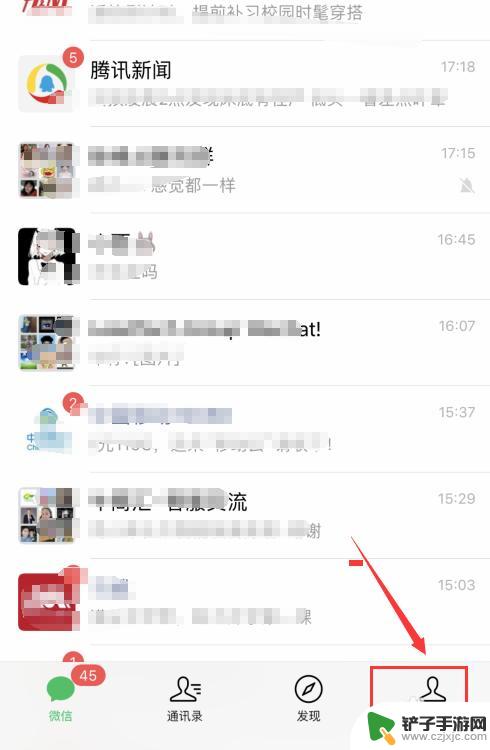
2.之后我们点击设置;
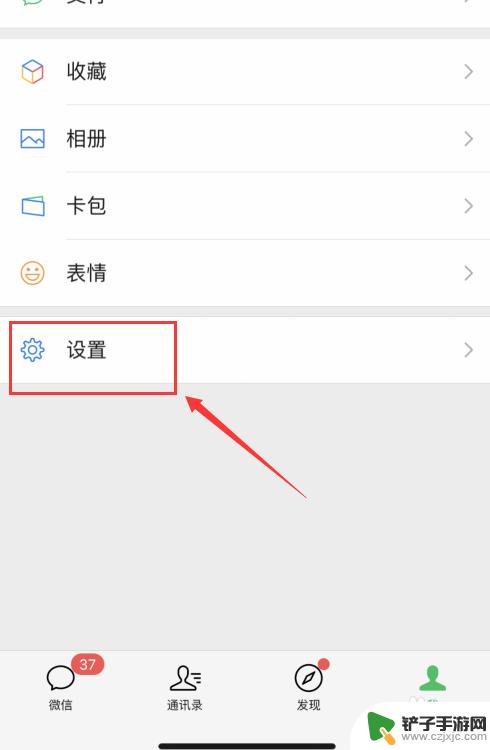
3.下一步点击账号与安全;
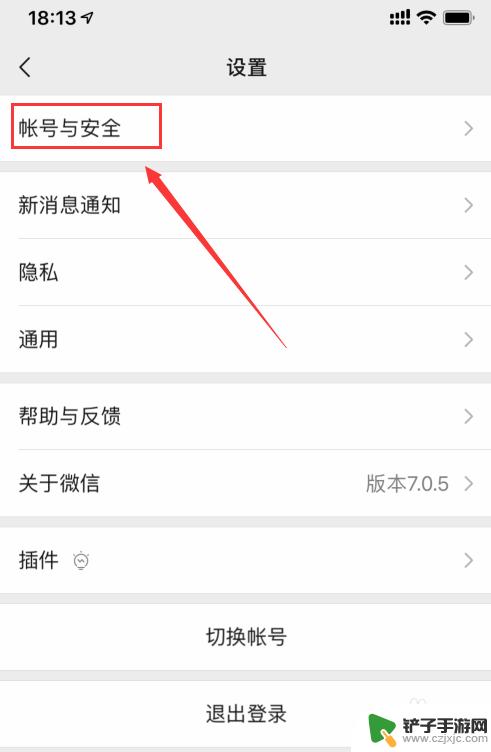
4.之后我们点击微信免密,其实免密是已经设置过了的。我们也可以重新给自己设置一个复杂的微信免密;
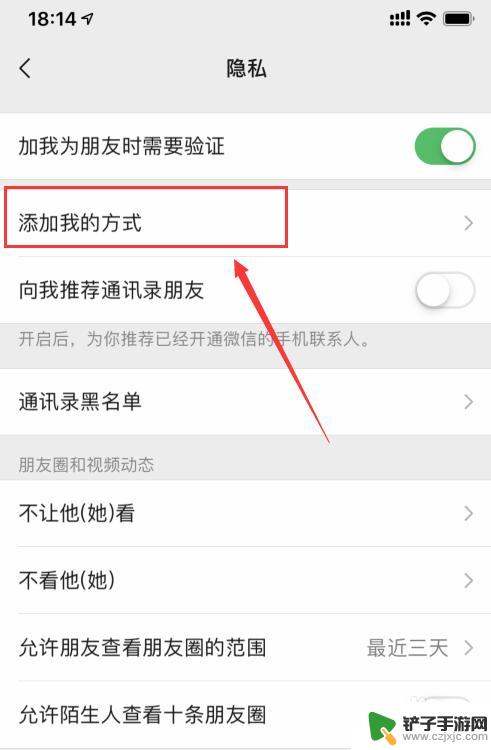
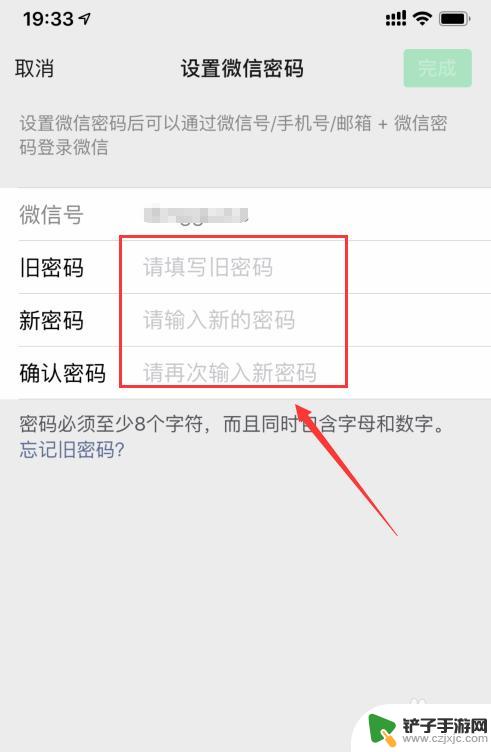
5.返回到账号与安全的界面,点击声音锁;
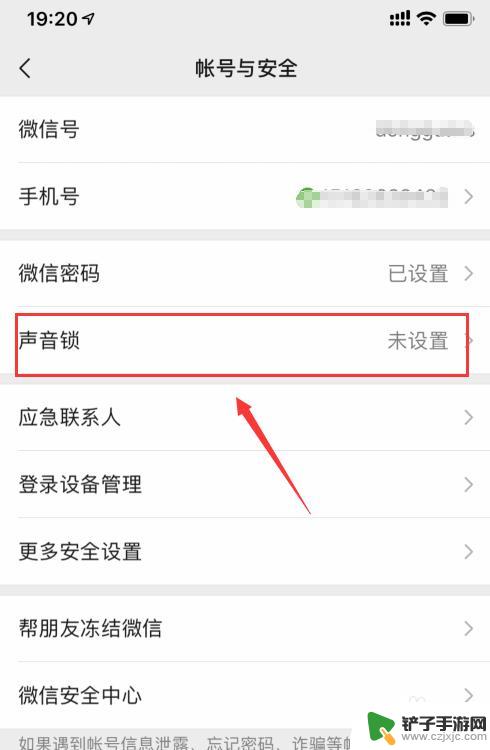
6.之后点击开始,把声音锁开启来,可以提高微信的安全;
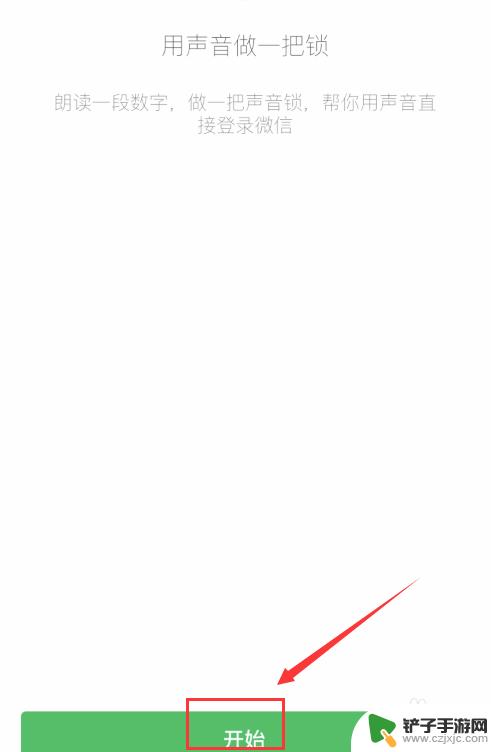
7.之后我们进入微信支付界面,点击钱包;
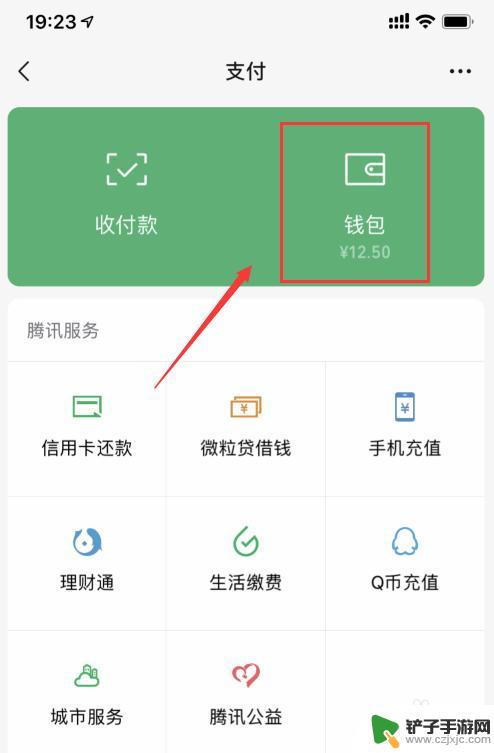
8.在钱包里,点击安全保障;
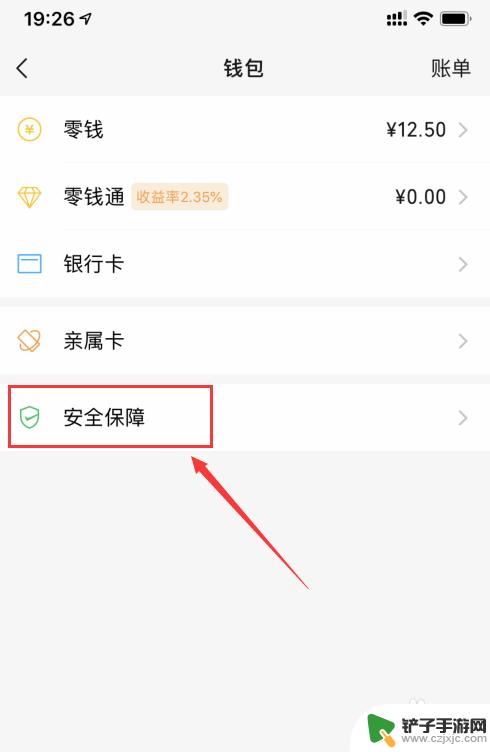
9.在微信保护你的支付安全里,我们点击安全锁;
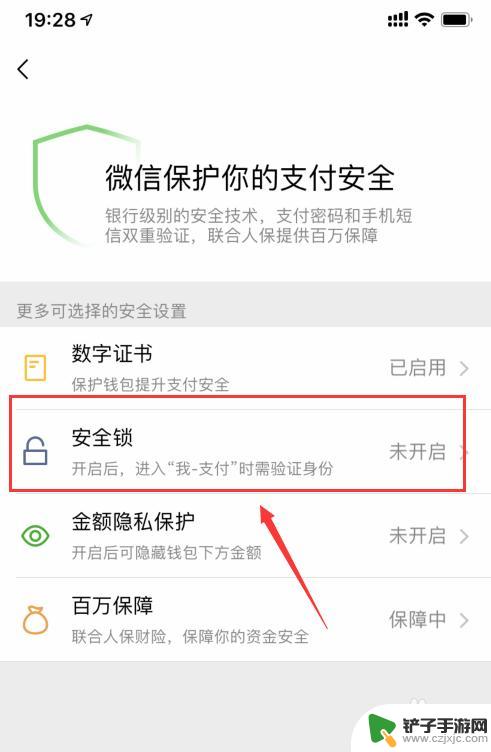
10.此时我们点击手势密码解锁;
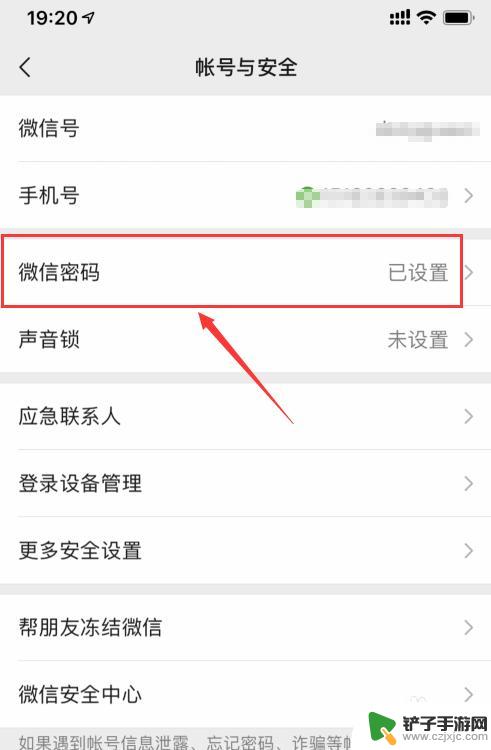
11.进行身份验证,输入自己微信支付密码;
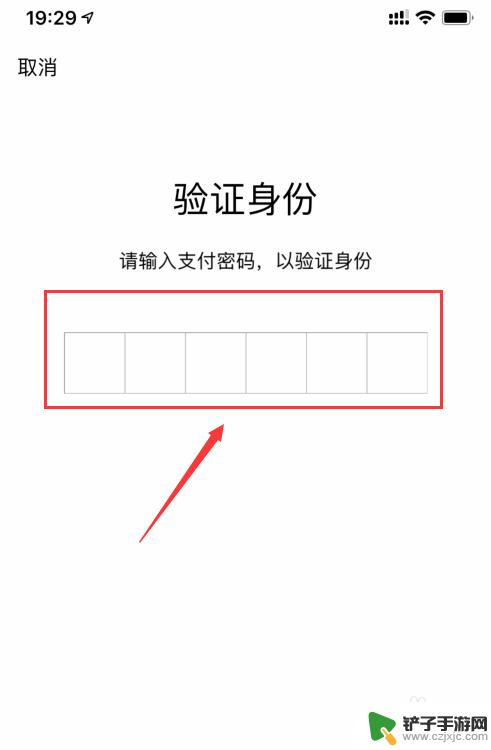
12.开启手势密码,我们输入自己想要设置手势密码;
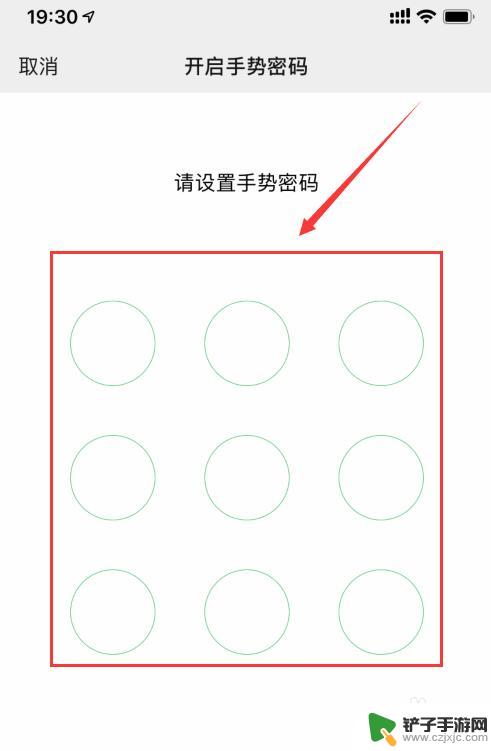
13.设置好之后,这样我们支付的时候就更安全,需要开启手势密码进行验证,才能进行支付;
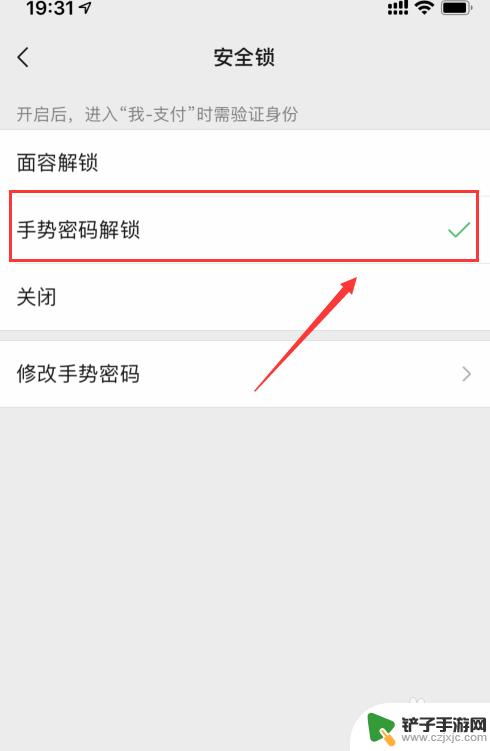
以上是关于苹果手机如何对微信加密的全部内容,如果你也遇到类似情况,请按照以上方法处理,希望对大家有所帮助。













